Konfigurasi VPN Auto Isolir adalah layanan dari PerwiraMedia. Fitur ini memudahkan pemilik jaringan internet menghentikan atau membatasi akses pelanggan yang terlambat membayar. Proses isolir menjadi lebih praktis karena tidak perlu dilakukan manual.
VPN Auto Isolir bekerja dengan memanfaatkan fitur PPP Profiles dan Route Rules pada MikroTik. Konfigurasi ini memungkinkan sistem menghentikan atau membatasi akses secara otomatis, sehingga admin tidak perlu repot memutuskan koneksi secara manual.
Fitur VPN Auto Isolir untuk RT RW Net MikroTik sangat cocok digunakan pengelola jaringan yang sedang berkembang. Otomatisasi membuat proses penagihan lebih efisien dan praktis. Usaha internet rumahan pun lebih mudah dikelola dan terus bertumbuh.
Persiapan
Order VPN Auto Isolir
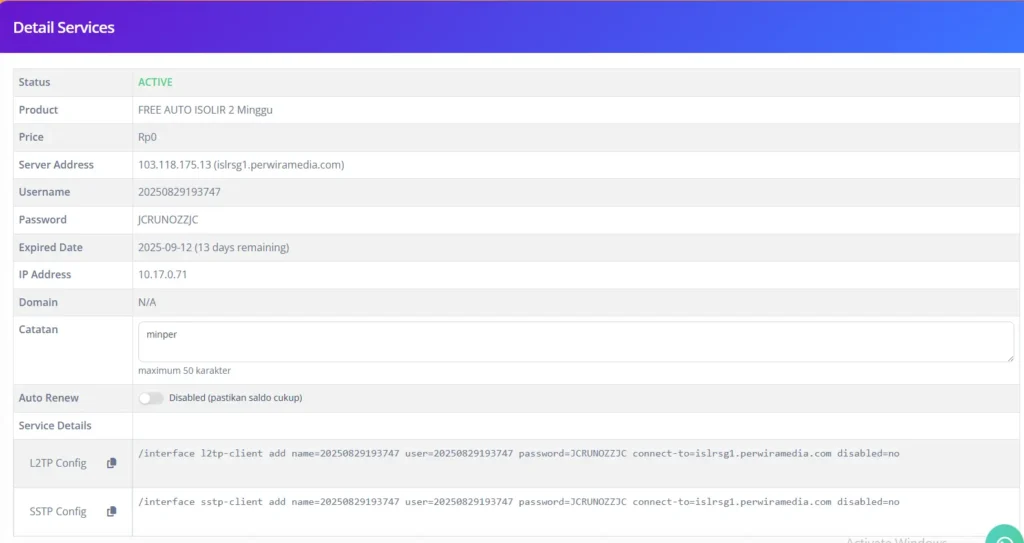
Setelah pemesanan berhasil, kamu dapat melihat detail layanan VPN Auto Isolir PerwiraMedia seperti username, password, masa berlaku, serta skrip yang siap disalin ke terminal MikroTik.
Jika terjadi kesalahan pada layanan, jangan ragu untuk menghubungi admin dan jelaskan masalah tersebut agar dapat segera ditangani.
Panel Code Page Isolir
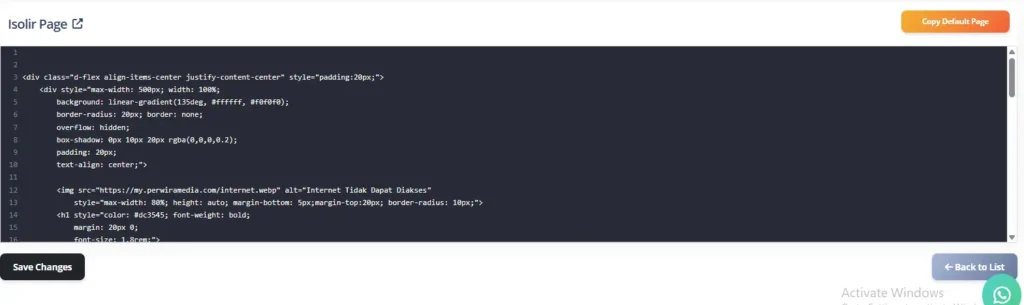
Pada detail services tersedia panel code editor yang dapat digunakan pelanggan untuk mengubah tampilan halaman sesuai kebutuhan. Setelah melakukan pengeditan, pelanggan dapat menekan tombol Save Changes agar perubahan kode tersimpan dan tampilan halaman otomatis diperbarui.
Baca juga artikel terkait: Cara Setting VPN Mikrotik IP Publik (Mudah & Praktis)
Konfigurasi VPN Auto Isolir
Script VPN Auto Isolir
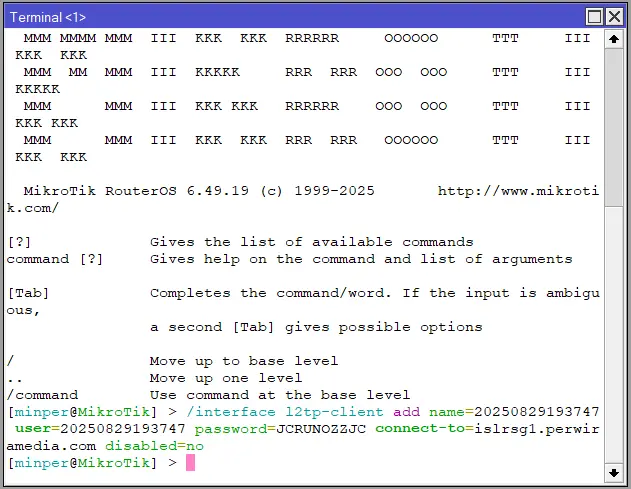
Salin skrip yang tersedia pada detail services ke terminal MikroTik, lalu pastikan tidak muncul error saat menambahkannya. Jika terjadi error, jangan ragu untuk menghubungi admin.
Cek Status Interface VPN
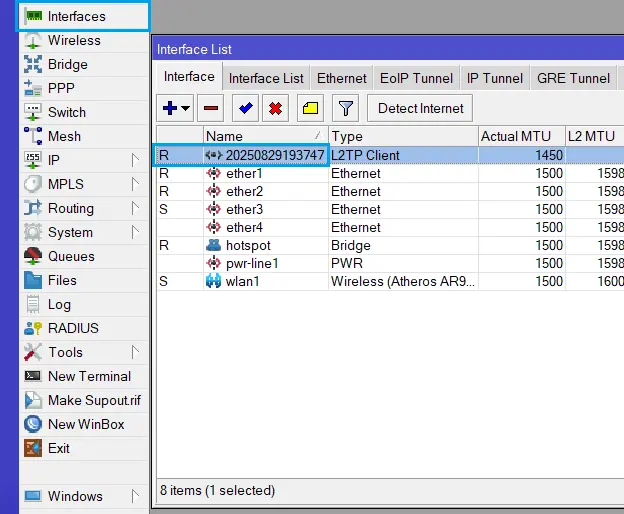
Untuk memastikan koneksi VPN berhasil, buka menu interface pada MikroTik. Akan terlihat username layanan yang telah disalin sebelumnya. Pastikan terdapat tanda huruf R di samping username tersebut, yang menunjukkan bahwa layanan berhasil terkoneksi.
Ubah Nama Interface VPN
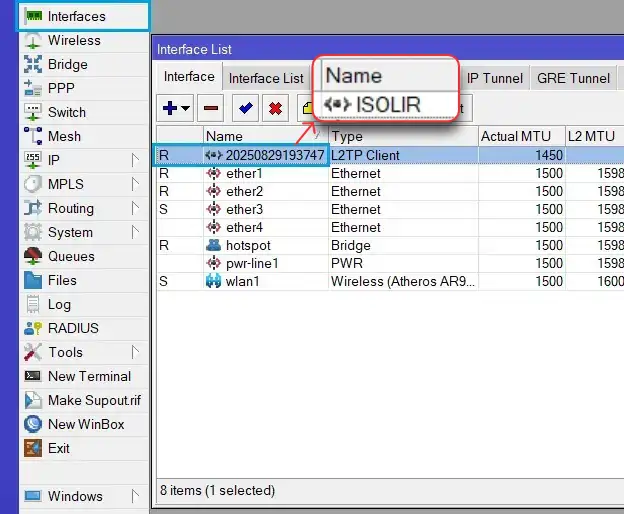
Untuk memudahkan langkah konfigurasi berikutnya maupun saat melakukan maintenance, disarankan mengubah nama interface dari angka acak menjadi ISOLIR.
Buat Pool Untuk Isolir
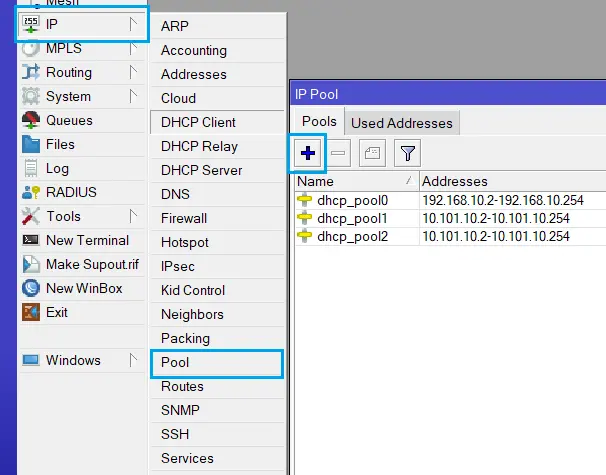
Untuk membuat pool, buka menu IP, lalu pilih opsi Pool dan klik tanda tambah (+) untuk menambahkan pool khusus isolir.
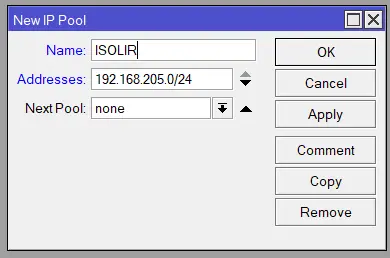
Buat pool dengan nama ISOLIR, lalu pada bagian Address isi dengan network IP 192.168.205.0/24 yang akan diberikan kepada pelanggan yang terkena isolir.
Atau kamu juga bisa salin skrip berikut :
Untuk ROSv6:
/ip pool add name=ISOLIR ranges=192.168.205.2-192.168.205.254 comment=POOL-ISOLIRUntuk ROSv7:
/ip/pool/add name=ISOLIR ranges=192.168.205.2-192.168.205.254 comment=POOL-ISOLIRBuat PPP Profile Khusus Isolir
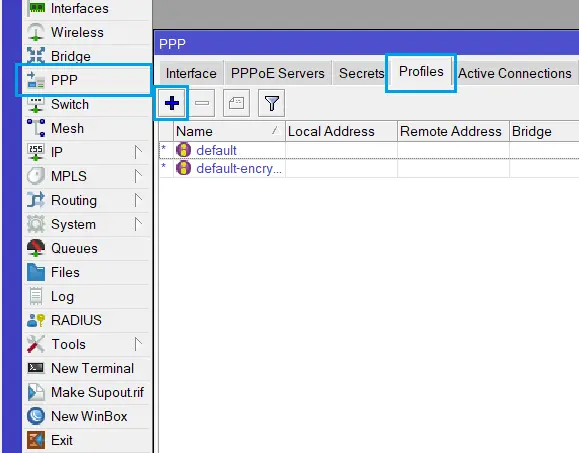
Selanjutnya, buatlah profil PPP khusus untuk isolir. Hal ini karena ketika pelanggan akan diisolir, profil secret pelanggan tersebut akan diubah menjadi profil isolir.
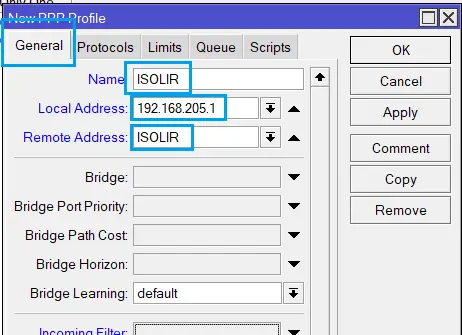
Kemudian, pada bagian Name dapat diisi dengan ‘ISOLIR‘, sedangkan Local Address diisi dengan IP 192.168.205.1. Untuk Remote Address, gunakan pool isolir yang telah dibuat sebelumnya. Karena rentang pool adalah 192.168.205.2–192.168.205.254, maka Local Address menggunakan titik 1.
Atau bisa salin skrip berikut :
Untuk ROSv6 :
/ppp profile add name=ISOLIR local-address=192.168.205.1 remote-address=ISOLIRUntuk ROSv7 :
/ppp/profile/add name=ISOLIR local-address=192.168.205.1 remote-address=ISOLIRTambah Skrip NAT
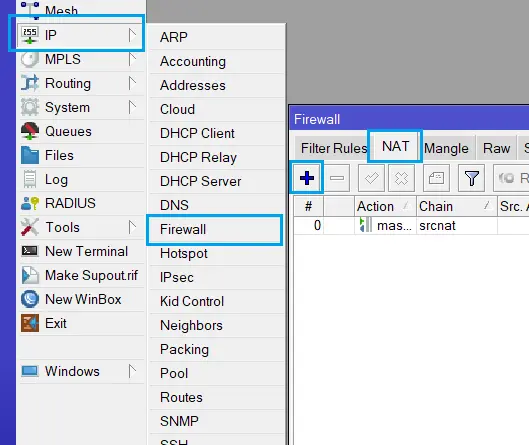
Langkah selanjutnya, tambahkan konfigurasi srcnat masquerade dengan menggunakan out interface VPN isolir yang telah didial sebelumnya.
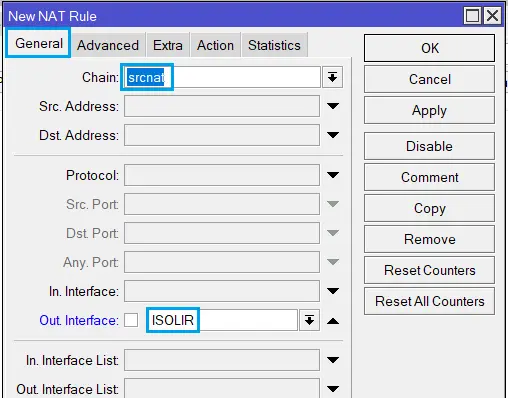
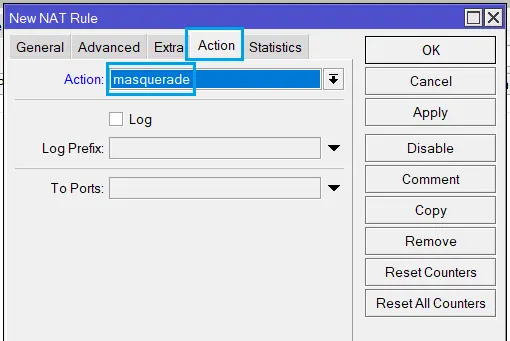
Pada tab General, pilih chain srcnat dan out interface yaitu VPN isolir yang telah didial sebelumnya. Selanjutnya, pada tab Action, pilih masquerade sebagai tindakannya.
Membuat Routing Mark
Routing Mark ROSv6
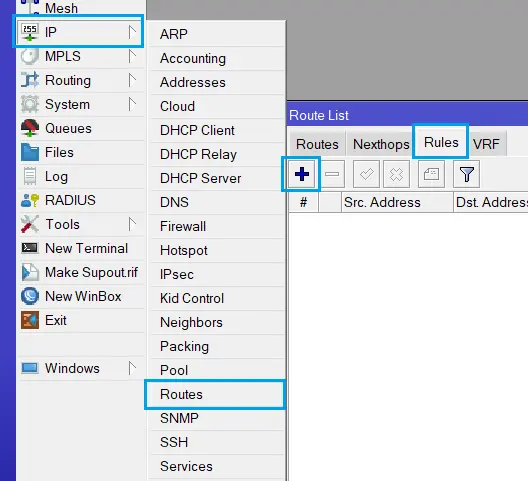
Selanjutnya, masuk ke menu IP, pilih Routes, lalu buka menu Rules untuk menambahkan aturan yang akan digunakan dalam pengaturan routing rules ke VPN isolir.
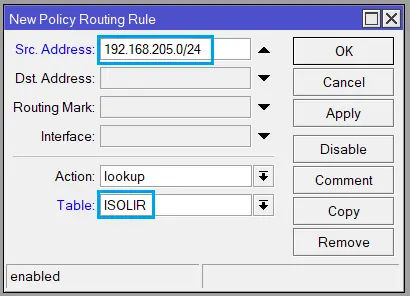
Kemudian, isi src address dengan network beserta prefix dari pool isolir yang telah dibuat sebelumnya. Pada bagian Table, isi dengan ‘ISOLIR’ sehingga trafik dari IP yang berada dalam satu network dengan src address tersebut akan diarahkan ke tabel tersebut.
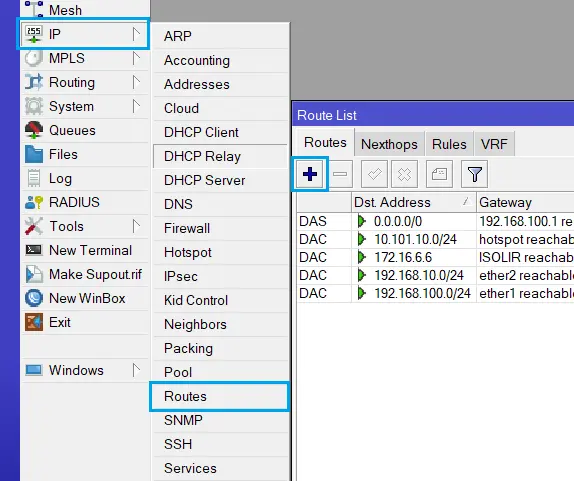
Setelah mengatur routing rules, lanjutkan dengan menambahkan default route menggunakan interface gateway VPN isolir. Masuk ke menu IP, pilih Routes, buka tab Routes, lalu klik tanda tambah untuk menambahkan route baru.
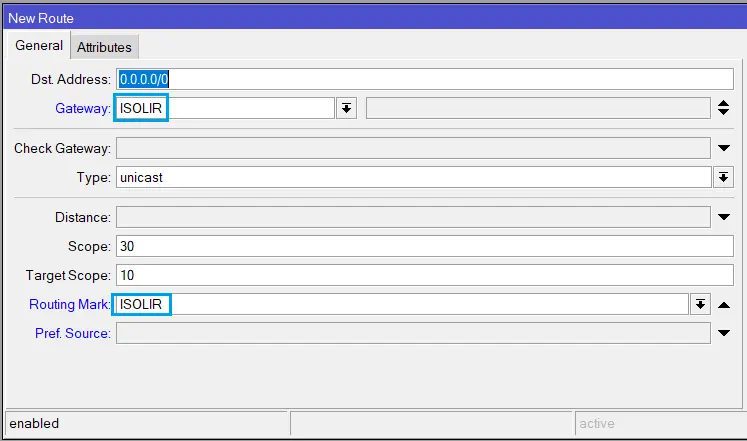
Isi dst address dengan IP 0.0.0.0/0 dan gunakan interface VPN isolir sebagai gateway-nya. Jangan lupa menambahkan routing mark ‘ISOLIR’ yang telah dibuat sebelumnya pada menu Table saat mengatur routing rules. Jika sudah klik apply dan OK.
Atau kamu bisa gunakan skrip ini :
/ip route rule add src-address=192.168.205.0/24 table=ISOLIR/ip route add routing-mark=ISOLIR gateway=ISOLIRRouting Mark ROSv7
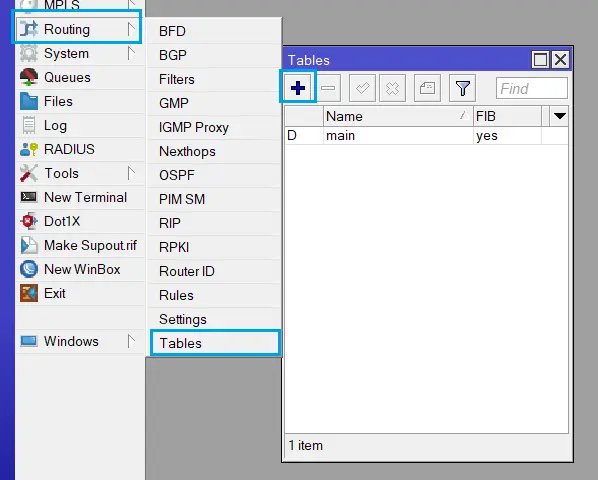
Jika menggunakan RouterOS versi 7, langkahnya sedikit berbeda. Pertama, tambahkan table pada menu Routing → Tables, lalu klik tanda tambah untuk membuat table baru.
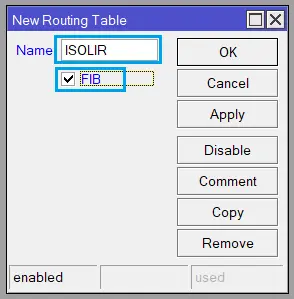
Pada kolom Name, isi dengan ‘ISOLIR’ karena akan membuat table bernama ISOLIR. Jangan lupa untuk mencentang FIB. Setelah itu, klik Apply dan OK.
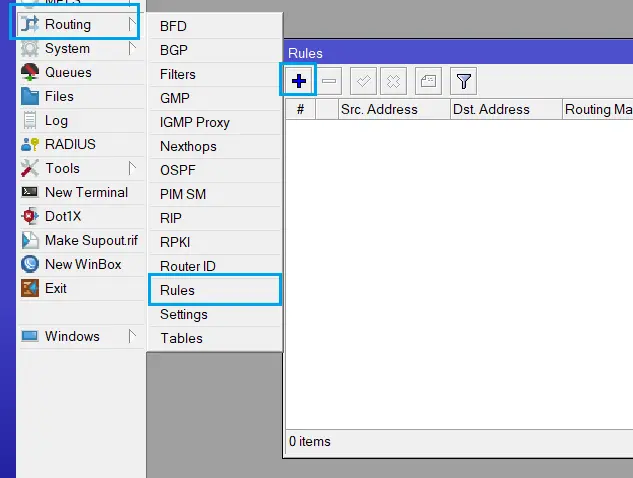
Selanjutnya, seperti pada RouterOS versi 6, di versi 7 juga perlu dilakukan pengaturan routing rules. Caranya, masuk ke menu Routing → Rules, lalu klik tanda tambah untuk menambahkan rule baru.
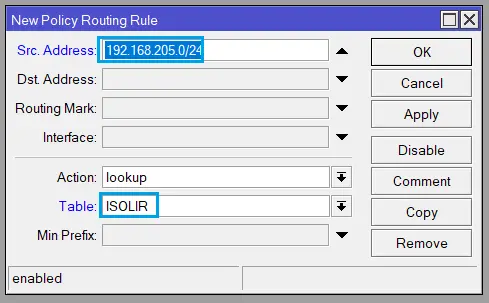
Pada bagian src address, isi dengan network pool isolir yang telah dibuat sebelumnya, kemudian pilih ‘ISOLIR’ pada bagian Table yang baru saja dibuat. Dengan demikian, trafik dari network IP tersebut akan diarahkan ke table ISOLIR.
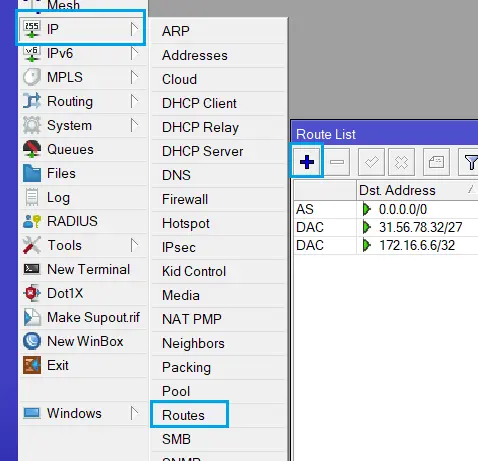
Lanjutkan dengan membuat route baru untuk mengarahkan trafik dari src address yang telah diatur pada routing rule ke 0.0.0.0/0 dengan gateway VPN ISOLIR dan table ISOLIR.
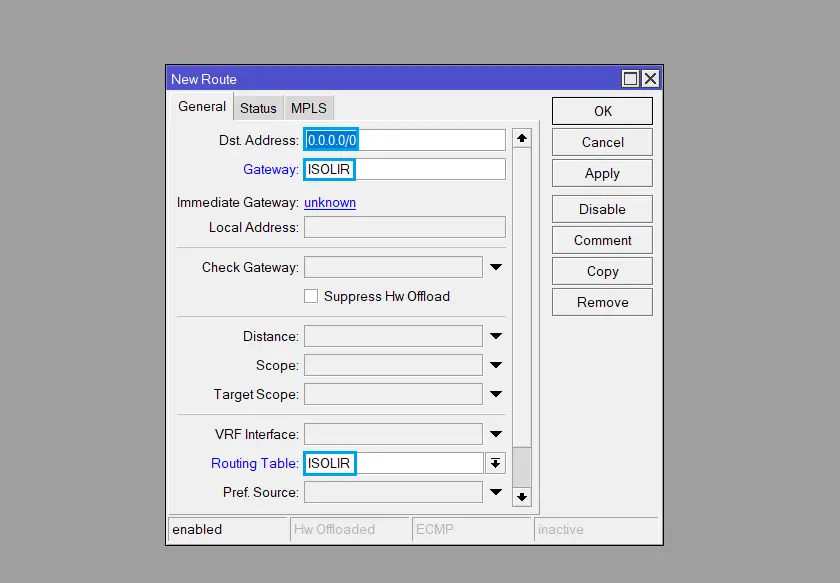
Langkah terakhir, buat route dengan dst address 0.0.0.0/0, gateway menggunakan interface VPN ISOLIR, dan routing table menggunakan table ISOLIR yang baru saja dibuat. Jika sudah, maka secara otomatis routing akan mengarah ke isolir dari alamat-alamat yang telah diatur sebelumnya.
Jika Menggunakan Static
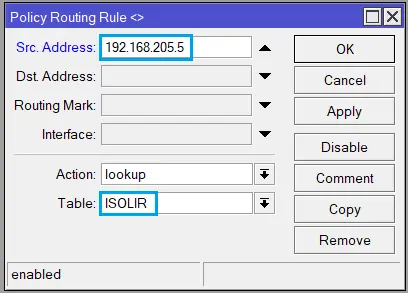
Jika menggunakan sistem IP statis, VPN auto isolir juga dapat diterapkan pada sistem tersebut. Langkah-langkahnya sama, namun saat membuat routing rules, tepatnya pada bagian src address, diisi dengan IP statis milik klien.
Atau kamu bisa gunakan skrip ini :
/routing/table/add name=ISOLIR fib/routing/rule/add src-address=192.168.205.0/24 table=ISOLIR/ip/route/add gateway=ISOLIR routing-table=ISOLIRTesting Isolir
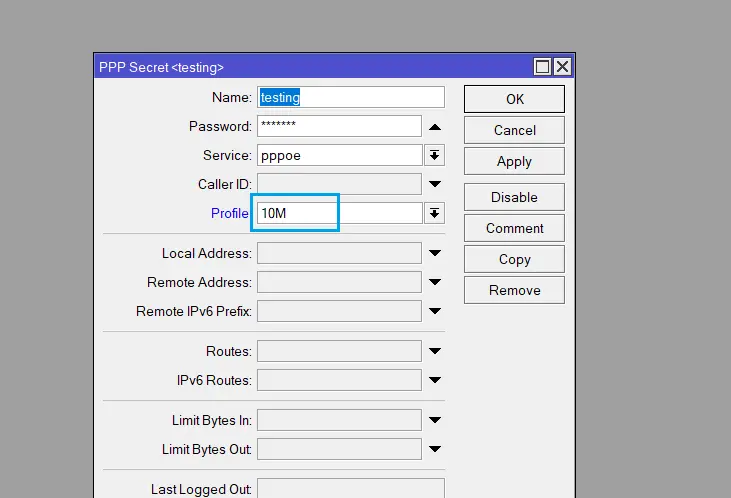
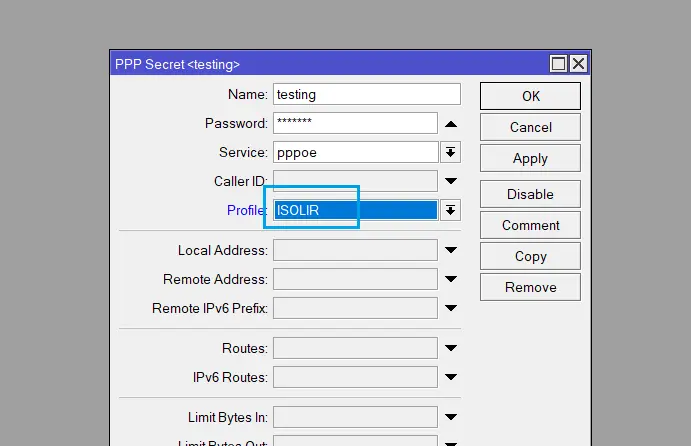
Untuk melakukan pengujian, ubahlah profile salah satu pelanggan menjadi profile ISOLIR. Kemudian, hapus secret pelanggan tersebut yang sedang aktif pada menu Interface. Dengan begitu, pelanggan tersebut akan otomatis terisolir.
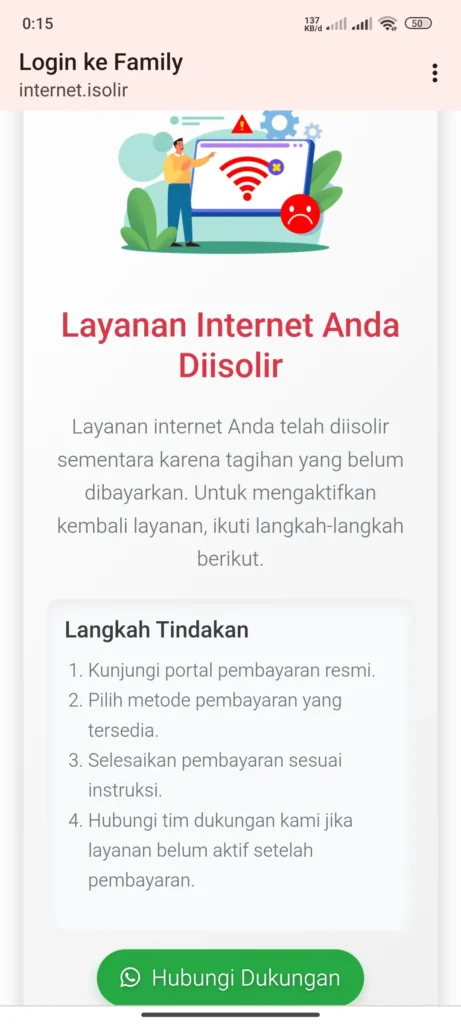
Jika sudah berhasil, maka akan muncul page isolir dan pelanggan yang terhubung ke jaringan tersebut tidak dapat menggunakan internet. Selain itu, page isolir tersebut dapat diedit sesuai kebutuhan melalui panel code editor pada detail layanan isolir.
Error Dan Solusi
Failed Load Content
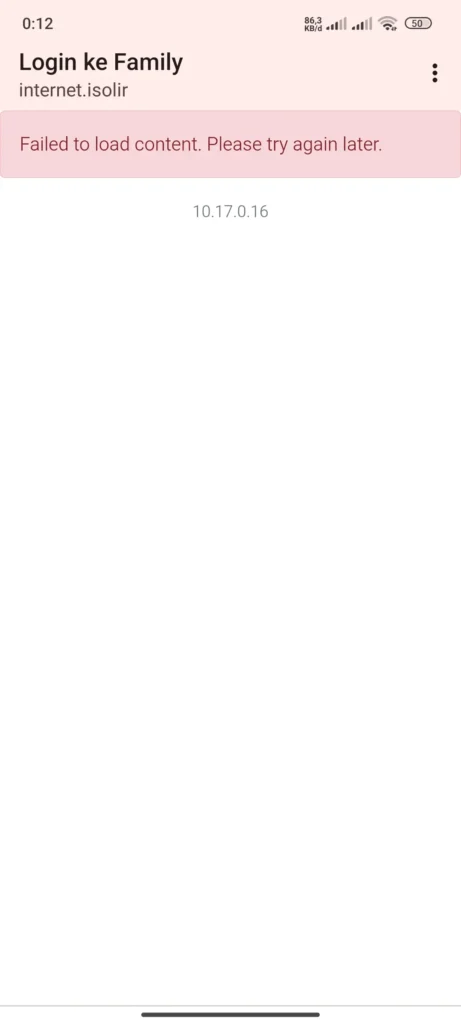
Jika terjadi masalah seperti ini, Anda dapat mendial ulang VPN isolir milik Anda serta melakukan reboot pada MikroTik, kemudian tunggu beberapa saat.
Halaman Web Tidak Tersedia
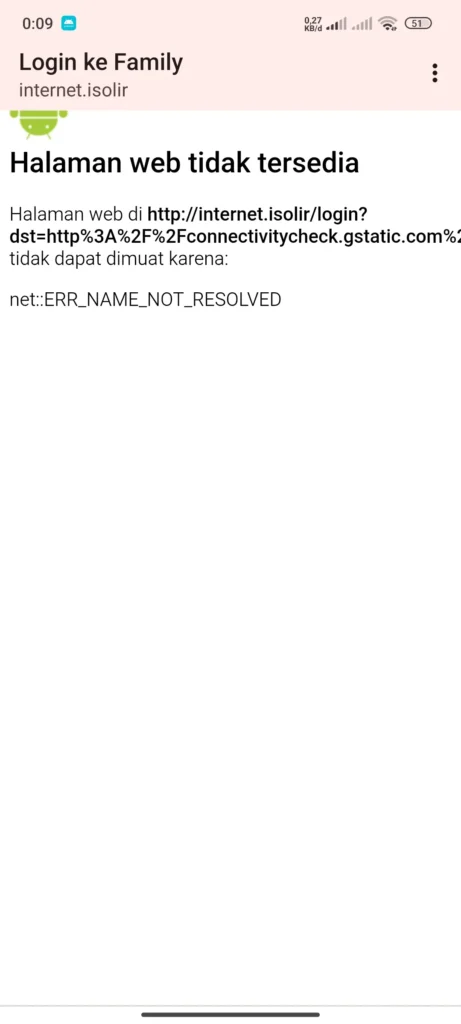
Hal ini dapat diatasi dengan menambahkan beberapa konfigurasi pada MikroTik yang digunakan, yaitu dengan menambahkan DNS static.
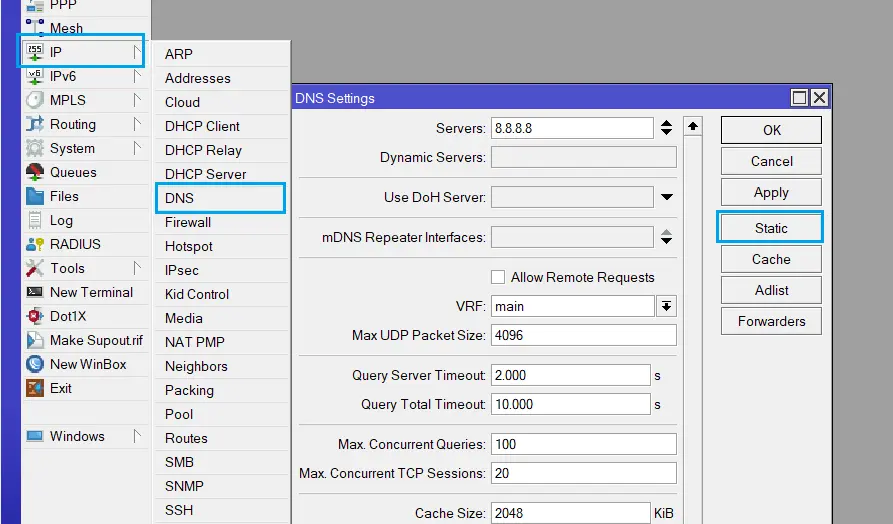
Untuk menambahkan DNS static, masuklah ke menu IP → DNS, lalu pilih bagian Static. Penambahan DNS static ini bertujuan agar page isolir dapat ditampilkan.
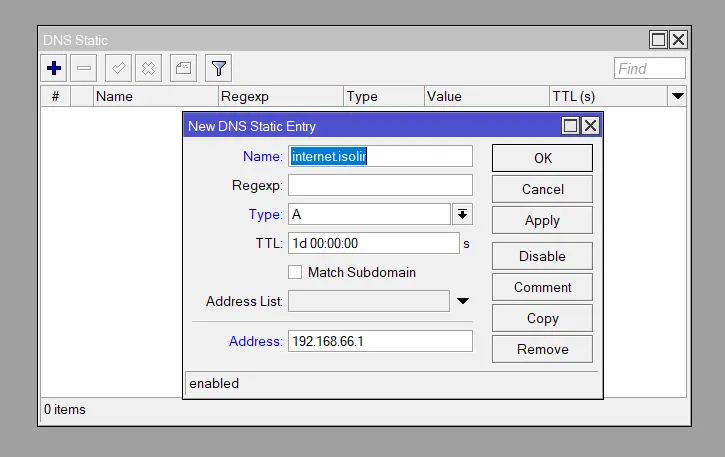
Buat DNS Static dengan cara klik tanda tambah. Selanjutnya, pada bagian Name isi dengan internet.isolir, lalu pada bagian Address isi dengan IP 192.168.66.1. Biarkan pengaturan lainnya dalam kondisi default, kemudian klik Apply dan OK.
Atau kamu bisa gunakan skrip ini :
Untuk ROSv6 :
/ip dns static add name=internet.isolir address=192.168.66.1Untuk ROSv7 :
/ip/dns/static/add name=internet.isolir address=192.168.66.1Penutup
Dengan demikian, konfigurasi VPN auto isolir telah selesai dilakukan. Fitur ini dapat membantu mengatur dan membatasi akses pelanggan secara otomatis sesuai kebutuhan. Semoga panduan ini bermanfaat dan dapat menjadi referensi dalam pengelolaan jaringan Anda.
